Содержание:
- Что влияет на скорость загрузки компьютера
- Как ускорить запуск Windows XP
- Оптимизация загрузки Windows XP с помощью утилиты BootVis
Что влияет на скорость загрузки компьютера

Влияние оборудования ПК на скорость загрузки Windows XP
Жесткий диск
Одно из устройств, состояние и работа которого больше всего сказывается на длительности загрузки системы. Здесь играют роль многие факторы:
- скорость вращения диска: существуют относительно быстрые и медленные дисковые накопители — ясно, что при прочих равных условиях диск со скоростью 10 000 об/мин загрузит Windows в 2 раза быстрее, чем диск, способный «выжать» лишь 5400 об/мин;
- качество поверхности — физические и логические дефекты секторов, которые возникают из-за износа, механических повреждений, нарушения герметичности корпуса диска, проблем электропитания и программных сбоев, что приводит к появлению ошибок файловой системы;
- механика и электроника — ошибки позиционирования лазерных головок, сбои при раскрутке до рабочей скорости, зависящие как от состояния движущихся частей (механики), так и от того, что ими управляет (блока электроники);
- интерфейсный кабель (шлейф) и разъемы — плохой соединительный контакт, а также некачественный или поврежденный кабель часто становятся причиной неполадок, из-за которых загрузка компьютера идет медленно и долго;
- режим работы контроллера дисковых устройств (для дисков с интерфейсом IDE): DMA (прямой обмен данными между ОЗУ и жестким диском) и PIO (передача данных между диском и памятью через центральный процессор) — диск, работающий в режиме PIO отличается особенной медлительностью, и если на нем установлена система, то она загружается очень и очень долго.
ОЗУ (оперативная память)
Основные показатели оперативной памяти компьютера — это объем и скорость. Для работы Windows XP достаточным объемом является 512 mb, что по нынешним меркам совсем немного. Однако если на компьютере мало «оперативки», даже нетребовательная операционная система загружаться будет небыстро, ведь вместе с ней запускаются и приложения, «аппетит» которых может превышать потребности Windows XP в несколько раз.
Говоря о скорости ОЗУ — чем она выше, тем быстрее будет идти загрузка системы. Если у вас установлено 2 планки памяти с разными показателями быстроты, то обе они будут работать на скорости более медленной.
Блок питания
Еще один важный и ответственный за производительность ПК узел. В немалой степени скорость загрузки компьютера зависит от него, поскольку недостаточное электроснабжение не позволит основным устройствам «завестись» в полную силу.
Малая мощность и плохая защита от бросков напряжения у некачественного блока питания могут стать причиной быстрого износа и выхода из строя оборудования ПК. Особенно такого чувствительного, как жесткий диск. Из-за нестабильности или постоянного ограничения в питании диски IDE могут переключаться в режим PIO, и тогда Windows будет не только долго загружаться, но и крайне медленно работать.
Процессор и материнская плата
Процессор и материнская плата, как главные звенья, отвечающие за скорость работы компьютера, тоже влияют на продолжительность запуска системы. Windows XP не предъявляет к ним высоких требований, поэтому долгая загрузка по «вине» процессора и материнской платы может быть вызвана перегревом или неисправностью каких-либо элементов «на борту» последней.
От характеристик этих двух устройств зависит и реализация функциональных возможностей других комплектующих, таких как ОЗУ. Не будем забывать и про «поедание» ресурсов процессора приложениями-тяжеловесами, если они запускаются вместе с Windows.
Другие устройства
Прочее оборудование в меньшей степени влияет на то, с какой быстротой загружается Windows. Однако исключить воздействие второстепенных устройств тоже нельзя — так, мощная и «прожорливая» видеокарта при слабом блоке питания попросту «съест» всю энергию, оставив жесткому диску «жалкие крохи». На хорошую скорость загрузки в этом случае можно даже не рассчитывать.
Вывод: чтобы исключить аппаратную составляющую медленной загрузки Windows XP, нужно убедиться в:
- исправности всех устройств;
- оптимальном подборе комплектующих.
Влияние компонентов Windows и сторонних программ на длительность загрузки
Перечислим в порядке убывания программные факторы, способные замедлять запуск ПК:
- замусоренность — под этим автор понимает скопление в системе остатков удаленных приложений, временных файлов, ненужных записей в реестре, ярлыков, бесполезных, а то и вредных «довесков» к браузерам и другим программам (плагинов, тулбаров, расширений и прочего);
- фрагментация данных — «разбросанность» частей файлов по всему жесткому диску, из-за чего система перед открытием документа бывает вынуждена собирать его по кусочкам;
- много приложений в автозагрузке, которые иногда прописываются туда сами, без уведомления пользователя;
- вирусное заражение;
- чрезмерная заполненность дискового пространства программами, ненужными файлами в корзине, временных папках, хранилищах и т. д;
- нерациональная настройка запуска служб — отключив автоматический старт ненужных служб, можно значительно сократить время на запуск компьютера, ведь часто он загружается медленно и долго только из-за того, что его ресурсы расходуются впустую.
- повреждение ряда системных библиотек — иногда это не приводит к полной неработоспособности Windows, а вызывает лишь раздражающие пользователя «тормоза».
Как видно из списка, медленная загрузка Windows XP чаще всего обусловлена загрязнением продуктами ее собственной «жизнедеятельности». Да, в системе присутствуют и работают механизмы самоочищения, но этот цифровой «организм» все же не может полноценно существовать без заботы хозяина.
Как ускорить запуск Windows XP
Определив круг причин, из-за которых компьютер долго загружается, перейдем к обзору способов решения проблемы. Рассматривать порядок операций будем так, как на наш взгляд более правильно и удобно.
Очистка дисков
Очистка дискового пространства от ненужного хлама — первая и важнейшая мера компьютерной «гигиены». Чтобы ненароком не удалить что-то нужное и тем самым не повредить систему, воспользуемся собственными инструментами Windows.
- Откройте папку «Мой компьютер» и кликните правой кнопкой мыши по значку системного диска.
- Выберите из контекстного меню «Свойства».
- На вкладке «Общие» щелкните по кнопке «Очистка диска», а потом «ОК».
- В следующем окне отметьте все, что считаете нужным удалить.
- Далее перейдите на вкладку «Дополнительно». Здесь можно отключить неиспользуемые компоненты Windows XP — такие как Windows Messenger, которым мало кто пользуется. Но прежде чем отключать, лучше уточнить, за что отвечает компонент и какую роль он играет в функциональности системы.
- Нажав следующую кнопку, запустите приложение «Установка и удаление программ», где сможете деинсталлировать ненужный софт.
- Последний пункт в этом окне предложит вам удалить точки все восстановления системы, кроме последней. Это рискованное действие, но если ваш компьютер работает стабильно, можете выполнить.
На этом очистка дисков завершена. Можете посмотреть, сколько дискового пространства освободилось. Иногда таким способом удается высвободить до нескольких десятков гигабайт.
Отключение автозапуска
Многие приложения, которые вы устанавливаете, очень любит прописывать себя в автозагрузку. Большинству из них нет необходимости запускаться автоматически при старте системы — чем больше компонентов стартует вместе с Windows, тем более медленно и долго длится загрузка.
- Для отключения лишних элементов автозагрузки, запустите утилиту настройки системы: нажмите на клавиатуре Windows и R, впишите в строку «Открыть» команду msconfig и нажмите ОК.
- Откройте вкладку «Автозагрузка».
- Отключите ненужные элементы, но только те, назначение которых вы знаете. Работа программ от этого не нарушится, просто они перестанут запускаться при старте компьютера. Защитное ПО — антивирус, файервол и прочее из этой категории, отключать не нужно.
Настройка служб
Для управления списком служб также используется утилита настройки системы.
- Откройте вкладку «Службы».
- , отключите то, что для вас лишнее.
- Перезагрузите компьютер.
- Если вы отметили, что система после этого загружается быстрее, измените режим запуска этих служб. С помощью «Выполнить» (Windows + R) откройте утилиту управления службами (команда services.msc);
- Откройте через контекстное меню нужной службы ее свойства и на вкладке «Общие» — «Тип запуска» измените значение с «Авто» на «Вручную» или «Отключено».
Настройка префетчера
Префетчер — компонент Windows XP, ускоряющий запуск системы и приложений. Правильно настроив его работу, можно добиться того, что загрузка Виндовс будет проходить существенно быстрее.
Функция префетчера заключается в наблюдении за ходом загрузки и ее оптимизации. Благодаря работе этого компонента, Windows не приходится для чтения разных фрагментов одного и того же файла открывать этот файл несколько раз. Префетчер заблаговременно загружает нужные данные в оперативную память. Загрузка программ оптимизируется примерно также.
Работу префетчера можно настроить по-разному: ускорить только систему, только программы, и систему, и программы или полностью отключить компонент. Выбранная опция включается в реестре.
- Запустите редактор реестра командой regedit в программе «Выполнить».
- Откройте раздел HKEY_LOCAL_MACHINESYSTEMCurrentControlSetControlSession ManagerMemory ManagementPrefetchParameters;
- Выберите из списка параметров EnablePrefetcher, откройте его контекстное меню и нажмите «Изменить».
- Установите подходящее вам значение (не важно, в десятичной или шестнадцатеричной системе):
0 — отключение префетчера;
1 — ускорение запуска программ;
2 — ускорение запуска Windows;
3 — ускорение запуска и системы, и программ.
Антивирусная проверка
Следующий важный шаг, от которого зависит загрузка и правильная работа всех компонентов Windows XP — это проверка на наличие вредоносных программ. Очень часто именно по вине вирусов и троянов система долго загружается и нестабильно работает. Поэтому антивирусное сканирование — обязательная профилактическая мера при любых сбоях Windows.
Для сканирования можно использовать установленный (штатный) антивирус или средство одноразовой проверки и лечения, такие как или.
Оптимизация загрузки Windows XP с помощью утилиты BootVis
Для детальной диагностики и оптимизации запуска Windows XP существуют отдельные утилиты, не входящие в состав операционной системы. Одна из них — от Microsoft. С ее помощью можно выяснить, почему система долго загружается и на основе полученных данных оптимизировать запуск.
- Скачайте и распакуйте BootVis на рабочий стол.
- Запустите ее. Отметьте все пункты списка в левой стороне окна.
- Откройте меню «Trace» и выберите из него пункт «Next Boot + Driver Delays«. Нажмите Enter и»Reboot Now«.
- Компьютер перезагрузится. После следующего старта дождитесь окончания работы утилиты и не запускайте никаких других программ. Вместе с BootVis система загружается еще более медленно, чем всегда, но это только на один раз.
- После завершения мониторинга вы можете посмотреть графики, где показана доля времени, ушедшая на выполнение каждого этапа загрузки, процент нагруженности аппаратных ресурсов (процессора, жесткого диска) и задержка запуска драйверов. Это поможет вам отследить, из-за чего ваш компьютер загружается так долго.
- Для оптимизации процесса запуска Windows еще раз откройте меню «Trace» и выберите на этот раз пункт «Optimize System«. Через несколько секунд компьютер автоматически перезагрузится и программа оповестит вас об успешной оптимизации.
С помощью BootVis вполне реально сократить скорость загрузки компьютера на 0,5 — 2 минуты без ущерба для работы системы и программ.




















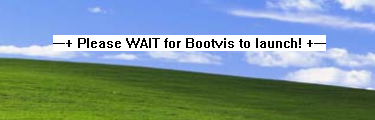





Спасибо за грамотное и лаконичное изложение вопроса!
Спасибо. Про BootVis не знал. Попробую.
Thank you very much!
После этого стало появляться сообщениеReboot and select proper boot device or insert boot media in selected boot device and press a key